2023-07-08 239
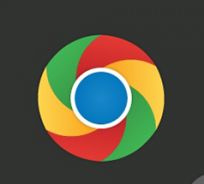
32位chrome谷歌浏览器官方版 chrome32位下载稳定版
这款32位chrome谷歌浏览器官方版是由谷歌开发的一款快速、安全的web浏览器,它极简的界面提供了极好的用户体验,结合了简约设计和先进技术的浏览器,可以使网络更快、更安全、更容易,如果你还在选择要用什么浏览器的话,这款32位chrome谷歌浏览器官方版绝对是你的首选,大家可以下载体验一下。
具体步骤如下:
1、在谷歌商店或者网上搜索下载谷歌插件IE Tab,然后打开谷歌浏览器,点击右上角地址栏后面的三条设版置权按钮;
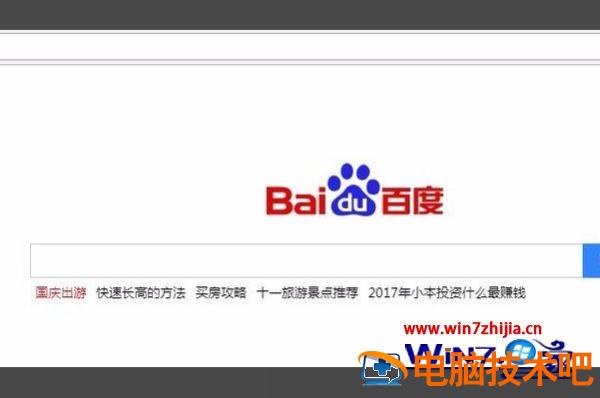
2、在下拉列表中找到“设置”选项,然后点击“设置”选项;
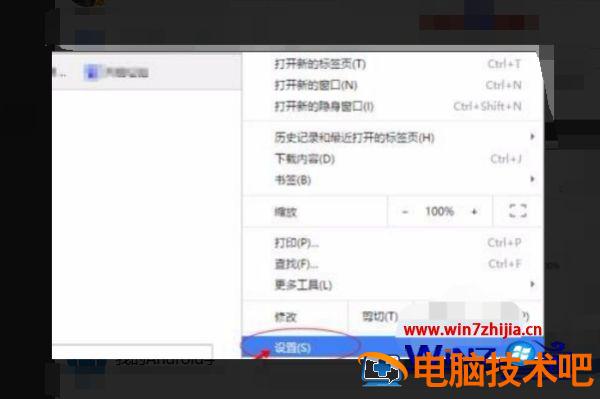
3、在列表中“扩展程序”选项,然后选择“扩展程序”选项;
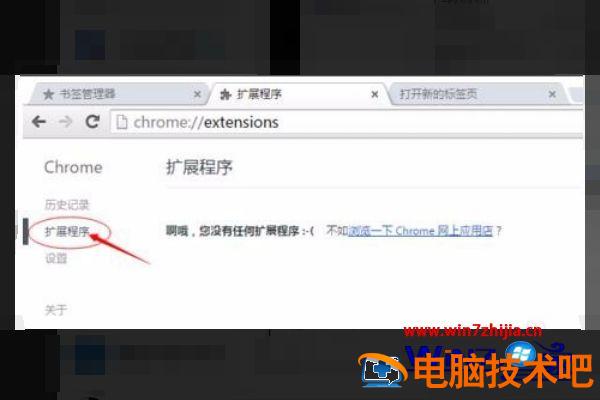
4、将下载好的文件夹中的IE Tab插件直接拖入谷歌浏览器中;
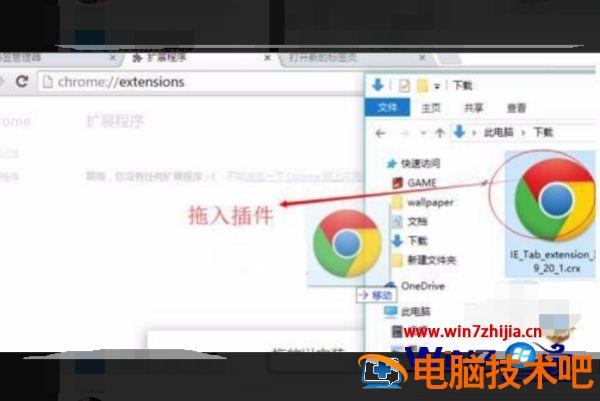
5、在弹出的对话框中选择:添加扩展程序选项框;
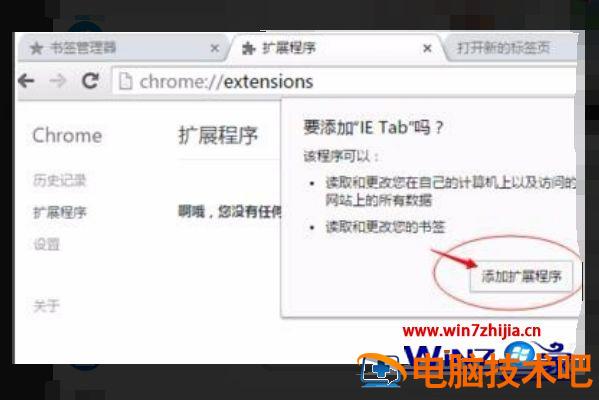
6、可以看到在谷歌浏览器扩展程序页面已安装IE Tab,并已启用。在地址栏后方也出现IE Tab的插件图标;
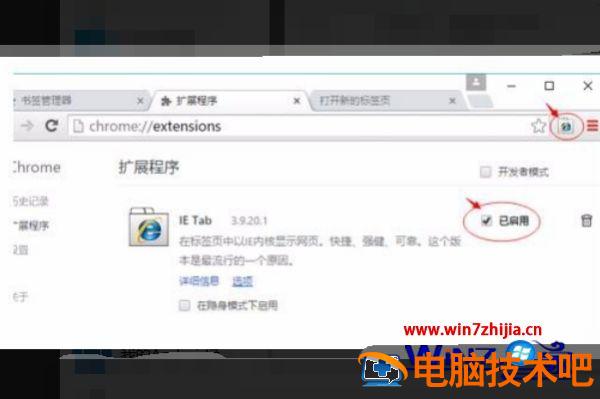
7、在不兼容的网页中,可右键选择IE Tab打开。或者直接点击地址栏后面的IE Tab图标,以兼容模式打开网页。
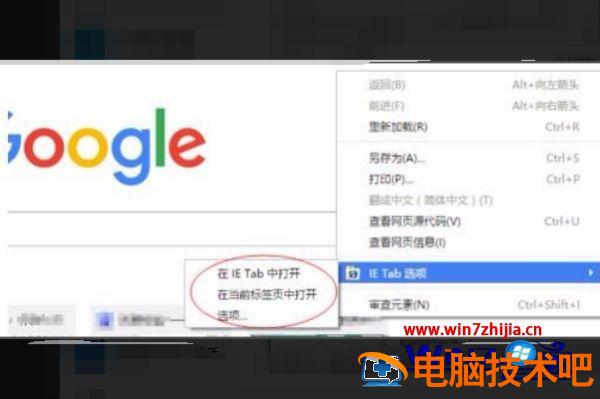
以上就是谷歌浏览器chrome怎么转换成IE内核的详细步骤,有需要的用户们可以按照上面的方法步骤来进行操作吧,希望可以帮助到大家。
原文链接:https://000nw.com/6298.html
=========================================
https://000nw.com/ 为 “电脑技术吧” 唯一官方服务平台,请勿相信其他任何渠道。
系统教程 2023-07-23
电脑技术 2023-07-23
应用技巧 2023-07-23
系统教程 2023-07-23
系统教程 2023-07-23
软件办公 2023-07-11
软件办公 2023-07-11
软件办公 2023-07-12
软件办公 2023-07-12
软件办公 2023-07-12
扫码二维码
获取最新动态
